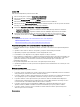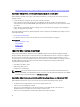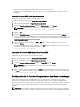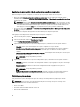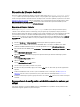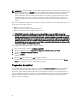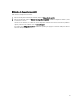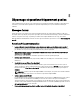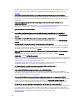Users Guide
• La licence en cours d'importation ne doit pas déjà se trouver sur le même serveur.
• Si la licence en cours d'importation est une licence allouée, sa date d'importation doit être ultérieure à sa date
d'activation.
Importation de licences iDRAC à partir d'un partage réseau
Pour importer une licence de serveur à partir d'un partage réseau :
1. Dans le volet de gauche, cliquez sur Restauration de la plateforme.
2. Dans le volet de droite, cliquez sur Importer la licence de serveur.
3. Sur la page Importer la licence de serveur, cliquez sur Partage réseau, puis sur Suivant.
REMARQUE : Si un réseau n'est pas configuré, le message suivant s'affiche.
Network is not configured. Do you want to configure now?
4. Cliquez sur Oui.
5. Sur la page Paramètres réseau , sélectionnez ou entrez les données appropriées, puis cliquez sur Terminer.
Pour plus d'informations sur la configuration d'une connexion réseau, reportez-vous à la section Configuration des
paramètres de réseau de la carte d'interface réseau. Vous pouvez tester la connexion d'un réseau en cliquant sur
Tester la connexion réseau.
6. Sinon, si le réseau est configuré, cliquez sur CIFS ou NFS, entrez les données appropriées dans la case, puis
cliquez sur Suivant.
Pour plus d'informations sur les champs, cliquez sur le lien Aide dans le coin supérieur droit de la page. La licence
est importée, installée et le message suivant s'affiche.
License successfully Imported.
Importation de licences iDRAC à partir d'un lecteur USB
Pour importer une licence de serveur à partir d'un lecteur USB :
1. Dans le volet de gauche, cliquez sur Restauration de la plateforme.
2. Dans le volet de droite, cliquez sur Importer la licence de serveur.
3. Sur la page Importer la licence de serveur , cliquez sur Lecteur USB, puis sur Suivant.
REMARQUE : Si aucun lecteur USB n'est connecté, le message suivant s'affiche.
Insert Media
4. Sinon, si un lecteur USB est connecté, cliquez sur Suivant. Pour plus d'informations sur les champs, cliquez sur le
lien Aide dans le coin supérieur droit de la page. La licence est importée, installée et le message suivant s'affiche.
License successfully Imported.
Configuration de la fonction Remplacement de pièces de rechange
Utilisez cette fonction pour mettre automatiquement à jour une nouvelle pièce de rechange vers la version de
micrologiciel ou la configuration (ou les deux) de l'ancienne pièce. La mise à jour est effectuée automatiquement
lorsque vous redémarrez le système après avoir remplacé la pièce de rechange. Cette fonction est activée à l'aide d'une
licence et vous pouvez la désactiver à distance avec les services distants Lifecycle Controller ou dans le Lifecycle
Controller.
REMARQUE : Cette fonction est disponible sous licence. Procurez-vous la licence nécessaire pour activer cette
fonction. Pour en savoir plus sur l'achat et l'utilisation des licences, consultez le
Guide d'utilisation de l'iDRAC7
.
73